Neste tutorial, gostaríamos de analisar em profundidade as configurações de um bot do Telegram. Ao compreender e utilizar corretamente estas definições, pode otimizar a interação dos seus utilizadores com o bot e melhorar a experiência do utilizador. Iremos analisar várias funcionalidades que o ajudarão a gerir o seu bot de forma mais eficaz.
Principais lições Você deve usar Markdown, ser capaz de enviar notificações silenciosas e personalizar as opções de resposta para controlar a interação com seu bot.
Guia passo-a-passo
1. aceder às definições do bot
Para acessar as configurações do seu bot, primeiro vá para o seu bot no Telegram. É aqui que podes fazer todos os ajustes necessários. Clica em "Definições" ou "Preferências" para veres os itens do menu de personalização.
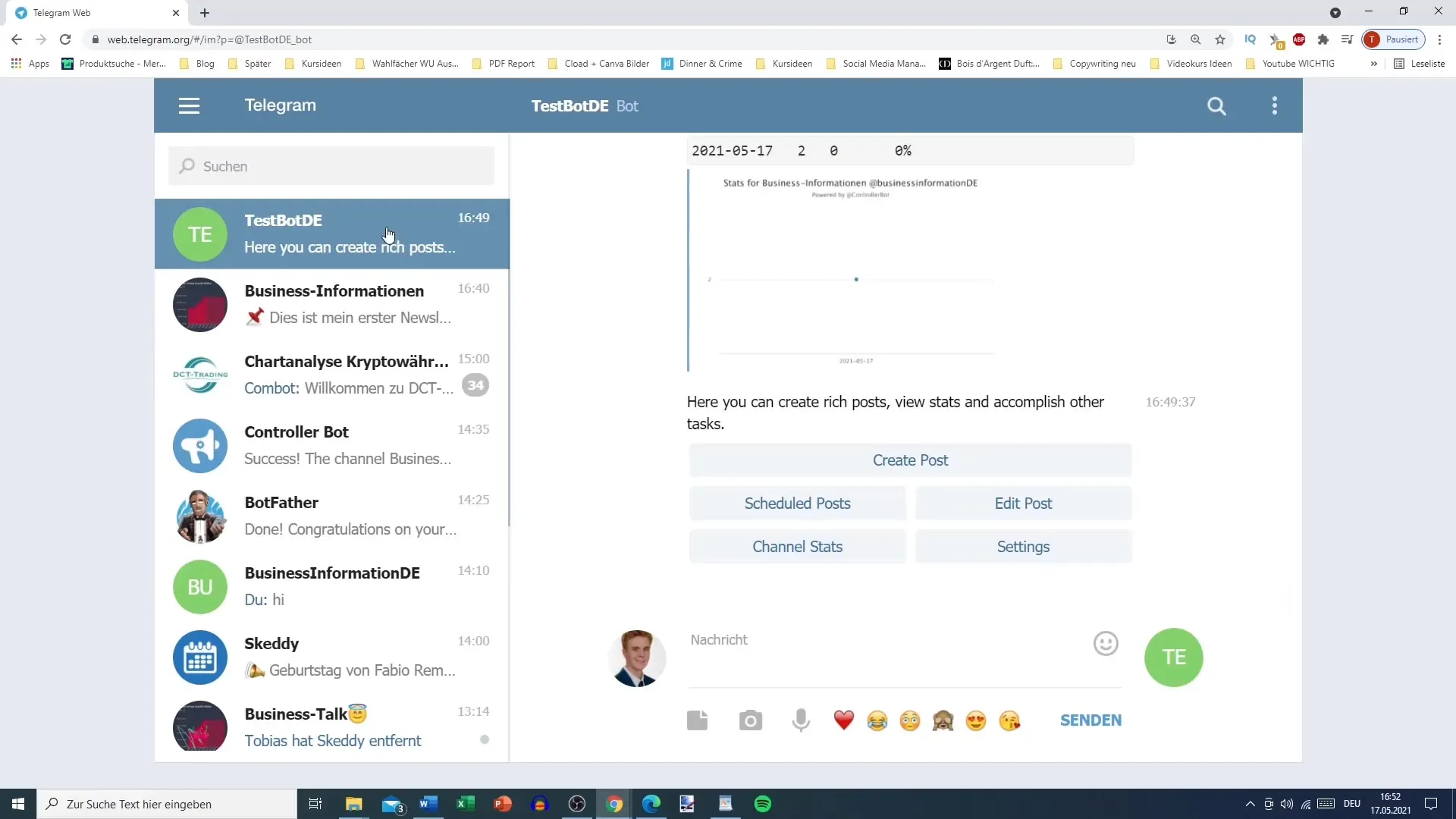
2. Seleção do estilo de formatação
Nas definições, encontras imediatamente o estilo de formatação. É importante selecionar aqui o formato correto. Deves optar pelo Markdown, pois é uma forma simples e eficaz de formatar o texto. Clique na opção Markdown para garantir que as suas mensagens são formatadas corretamente. Se escolher HTML, pode ser mais difícil de utilizar.
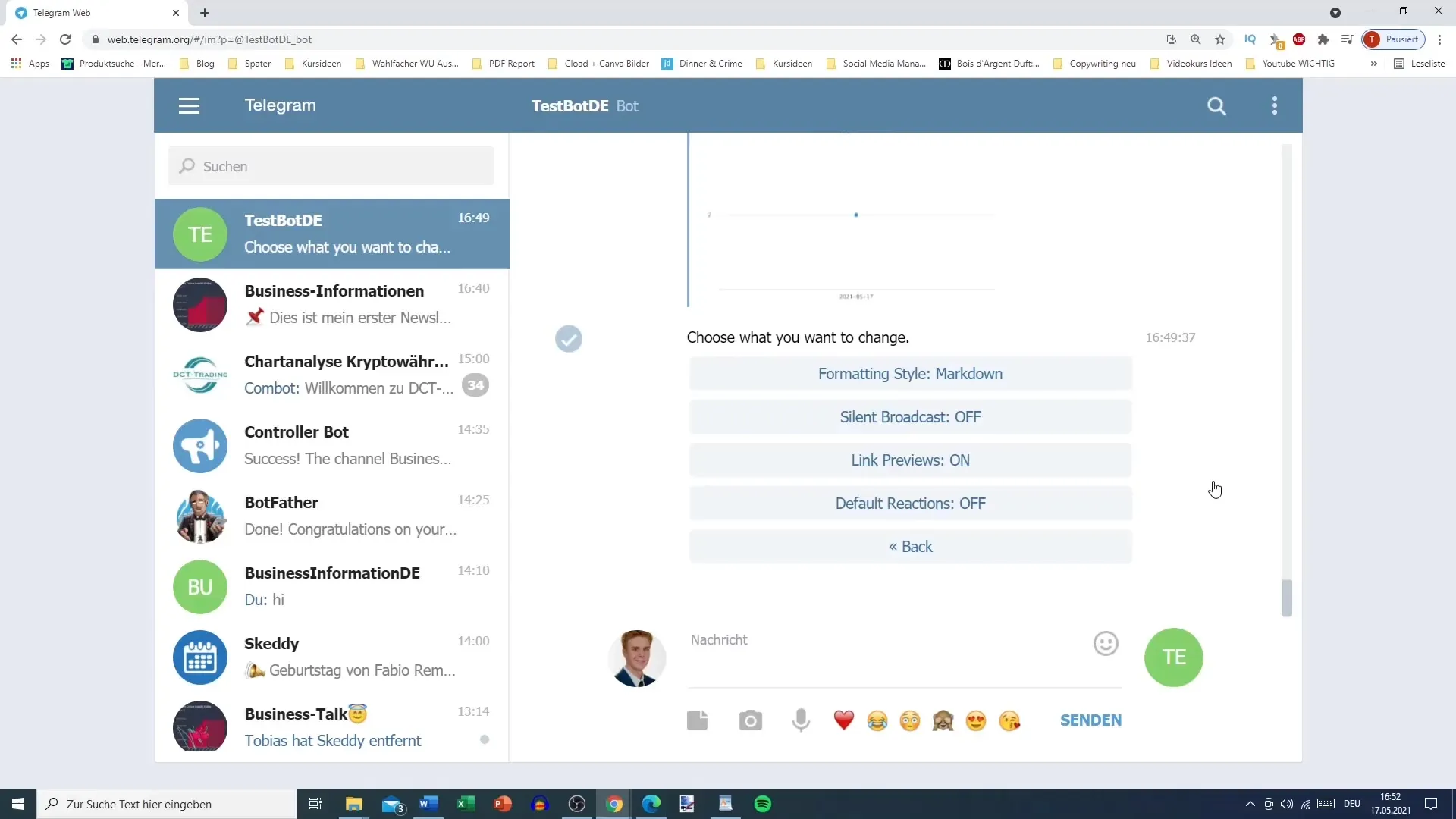
3. Opção para notificações silenciosas
Uma das caraterísticas interessantes é a possibilidade de enviar mensagens silenciosas. Pode escolher se as mensagens devem ser enviadas aos utilizadores como uma "difusão" ou não. Se optar por uma notificação silenciosa, os utilizadores não receberão uma mensagem. Esta função é particularmente útil se pretender enviar informações que não requerem atenção imediata.
4. Ativar ou desativar a pré-visualização de ligações
Outra funcionalidade útil é a função de pré-visualização de hiperligações. Quando insere ligações nas suas mensagens, pode decidir se deve ser apresentada uma pré-visualização. A inserção de uma hiperligação pode ajudar os utilizadores a compreender melhor o conteúdo, uma vez que a pré-visualização inclui frequentemente uma imagem ou uma descrição. No entanto, também tem a opção de desativar esta pré-visualização, se preferir.
5. gerir opções de resposta
Aqui pode escolher se os utilizadores podem reagir às suas mensagens. Tem a opção de oferecer diferentes emojis ou reacções, tais como polegar para cima ou polegar para baixo. Cabe-lhe a si decidir se pretende ativar ou desativar esta função. Se decidir desativar estas reacções, o bot deixará de apresentar as reacções predefinidas.
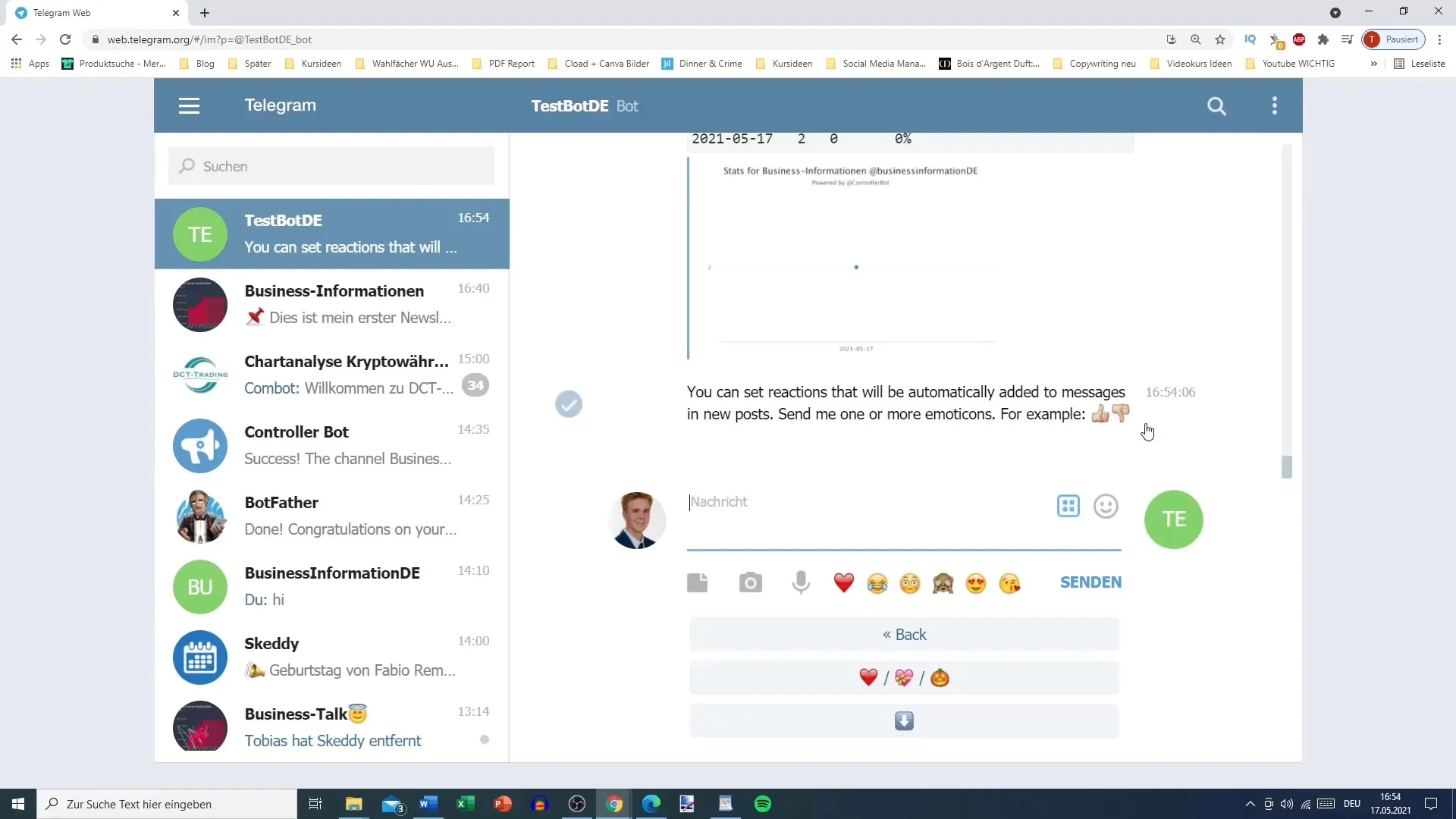
6. editar e reencaminhar mensagens
Outra ferramenta útil é a opção de reencaminhar mensagens do teu canal. Se quiseres criar ou editar uma publicação, podes usá-la para enviar a publicação para o bot, fazer alterações e guardar as edições. É importante que também seja possível visualizar a versão anterior da mensagem para saber o que foi alterado. Esta funcionalidade proporciona flexibilidade e controlo sobre o conteúdo que os seus utilizadores recebem.
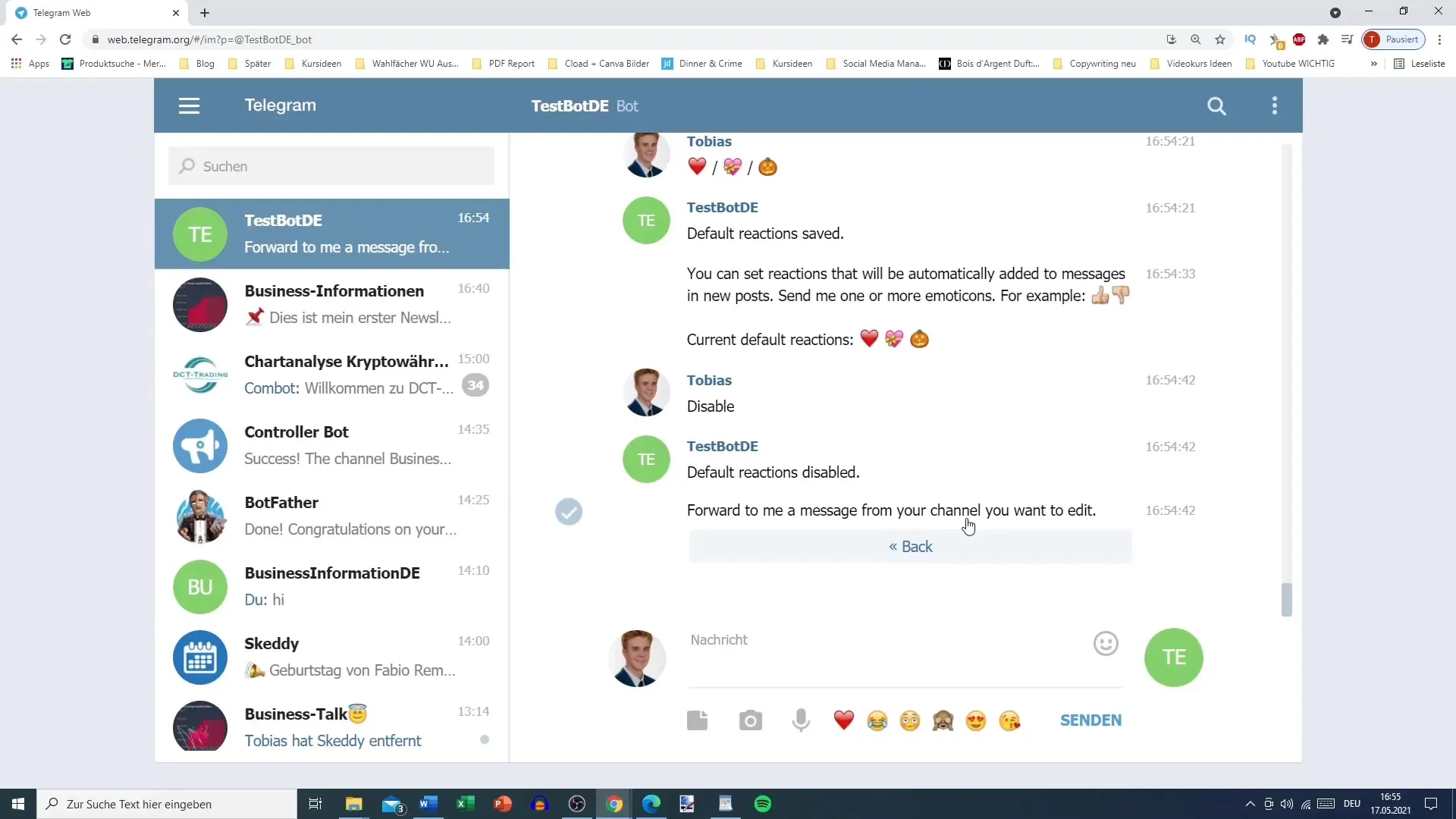
Resumo
Neste tutorial, você aprendeu a gerenciar as várias configurações do seu bot do Telegram. Começando com a escolha do estilo de formatação e a opção de notificações silenciosas até às opções de reacções e edição de mensagens. Utilize estas funções para otimizar a interação com o seu bot.


